
يعمل iPhone على نظام iOS ، بغض النظر عن Android و Windows و Mac. نظامه المستقل يعني أنه لا يمكنك أن تأخذ الحل المناسب للجانب الواحد الذي اعتدت عليه. عليك أن تأخذ علما بما تم تصميم iPhone ليعمل من أجله. في تجربتك السابقة ، ربما واجهت مشاكل "خطأ في تنسيق الفيديو" لأنك لا تفهم تنسيقات فيديو iPhone.
يكتسب iPhone نفوذاً في سوق الأجهزة المحمولة من خلال تمييزه عن أجهزة Android. ومع ذلك ، يؤدي هذا إلى العديد من مشكلات التوافق ، مثل مقاطع فيديو iPhone التي لا يمكن تشغيلها عبر الأجهزة أو العكس.
لمعالجة هذه المشكلات الفنية ، يمكنك أولاً التعرف على أنواع تنسيقات الفيديو التي يدعمها iPhone ، ثم استخدام الحلول العملية لتغيير تنسيقات فيديو iPhone. تهدف هذه المقالة إلى استكشاف مشكلة عدم توافق التنسيق لمستخدمي iPhone وإصلاحها.
أفضل عرض قادم. اتبع هذا المنشور!
ما تنسيق الفيديو الذي يستخدمه iPhone؟
السبب الجذري لأخطاء تنسيق الفيديو بسيط للغاية: يمكن لـ iPhone تشغيل أنواع معينة فقط من تنسيقات الفيديو. علاوة على ذلك ، خضع iPhone للعديد من التكرارات ويأتي كل جيل من iPhone بطرازات مختلفة. تعمل عائلة iPhone الكبيرة على تفاقم مشكلة عدم توافق التنسيق. في هذا الفصل ، سيتم تزويدك بتنسيقات فيديو iPhone القابلة للتشغيل وأسباب عدم تشغيل مقاطع الفيديو على iPhone.
ما هي تنسيقات الفيديو المدعومة على iPhone؟
لاكتساب فهم أعمق لتنسيق ملف فيديو iPhone المدعوم ، عليك أن تستعد لمصطلحات الكمبيوتر الدوارة ، مثل برنامج الترميز وتنسيق الحاوية ، وما إلى ذلك لتوفير الوقت الذي تستغرقه في تعلم هذه المصطلحات ، يوفر لك هذا الجزء قائمة تنسيقات الفيديو المقبولة بواسطة iPhone.
● تنسيقات الفيديو المدعومة لـ iPhone: MP4, MOV, M4Vو 3GP.
● تنسيقات الفيديو غير المدعومة لـ iPhone: MKV, افي, WMV، الخ.
ملحوظة: لا يمكن لبعض طرازات iPhone السابقة أن تدعم تنسيق ProRes ، وهو تنسيق من تصميم Apple لضغط مقاطع الفيديو ، أو HDR ، وهو تنسيق فيديو به صور ملونة ومشرقة. أيضًا ، ليس كل ملف MOV مدعومًا من قبل أي فرد من عائلة iPhone. من المحتمل أن يفشل ملف MOV المشفر باستخدام H265 على iPhone 6 والإصدارات الأقدم.
لماذا لا يتم تشغيل مقاطع الفيديو على iPhone؟
هناك عدد قليل من الأسباب المحتملة التي تؤدي إلى فشلك في تشغيل الفيديو على جهاز iPhone الخاص بك. توافق التنسيق، بالطبع ، عامل من المفترض أن تضعه في الاعتبار. لكن العوامل المؤثرة الأخرى أدناه تلعب أيضًا دورًا ما.
● iPhone الخاص بك غير متوافق مع تنسيق / دقة ملفات الفيديو.
الحل: اطلب المساعدة من محول فيديو احترافي على iPhone لتغيير تنسيق / دقة الفيديو.
● ملفات الفيديو الخاصة بك تالفة أو تالفة لأسباب غير معروفة.
الحل: انتقل إلى VLC Player أو أدوات إصلاح أخرى لإصلاح ملفاتك.
● لم تقم بترقية نظام iOS أو تطبيق الفيديو الذي تستخدمه.
الحل: قم بترقية تطبيق iOS / video إلى أحدث إصدار له أو أعد تشغيل تطبيق iPhone / الفيديو.
من غير المرجح أن تتجنب استخدام الأجهزة الإلكترونية بخلاف أجهزة Apple إلا إذا كنت من أشد المعجبين بمنتجات Apple. في معظم الحالات ، تأمل أن تكون هناك قناة تربط Apple بنظامي Android و Windows ، بحيث يمكنك مشاركة الأشياء الخاصة بك بشكل أكثر سلاسة. عند حدوث أخطاء في التوافق ، يكون الحل المباشر هو تغيير تنسيقات الملفات. وستقدم الأقسام التالية طريقتين لتغيير الفيديو إلى تنسيق فيديو iPhone المدعوم.
حلول عملية: تحويل الفيديو إلى تنسيق فيديو iPhone عبر أفضل الأدوات على جهاز الكمبيوتر
iPhone والهواتف الذكية الأخرى هي اختراعات ثورية لـ 21st قرن لجعل التسوق والترفيه والاتصالات وما إلى ذلك ، محمولة. لكن الحجم الأصغر يعني أن الهواتف لا يمكنها تهديد بعض المجالات التي تهيمن عليها أجهزة الكمبيوتر. من الصعب تحويل الفيديو إلى MP3 أو MP4 أو أي تنسيق فيديو / صوت آخر على iPhone نظرًا لقدرته المحدودة على المعالجة. يقوم قسم العمل بتوزيع المهمة الأكثر تعقيدًا لتحويل الملف إلى جهاز كمبيوتر.
يوجد أدناه محولات فيديو iPhone الأعلى تصنيفًا ، والتي يتم قبولها بواسطة كل من Mac و Windows.
BeeConverter - محول فيديو بديهي وسريع لأجهزة iPhone
محول BeeConverter يتصدر مخطط أفضل محولات فيديو سطح المكتب. تجعلك واجهة المستخدم الأنيقة تشعر أن كل شيء يتعلق بتنسيقات الفيديو تحت سيطرتك. وهو يدعم تنسيقات فيديو / صوت متعددة ، بما في ذلك MP4 و MKV و MOV و AVI و MP3 و WAV وما شابه ذلك. على BeeConverter ، يمكنك ذلك
● تحويل الفيديو إلى تنسيق iPhone / تحويل فيديو iPhone إلى MP4 وتنسيقات الفيديو والصوت الأخرى
● تحويل أي تنسيق فيديو / صوت بسرعة 60x
● تغيير تنسيق الفيديو إلى تنسيق فيديو iPhone على دفعات
● تخصيص الدقة وخيارات الجهاز لتلبية احتياجات iPhone الخاص بك
بعد ذلك ، يمكنك اتباع دليل BeeConverter السهل للحصول على تنسيق فيديو iPhone. (تم تجربة المثال التالي على نظام Mac.)
- قم بتشغيل BeeConverter وانتقل إلى الأداة.
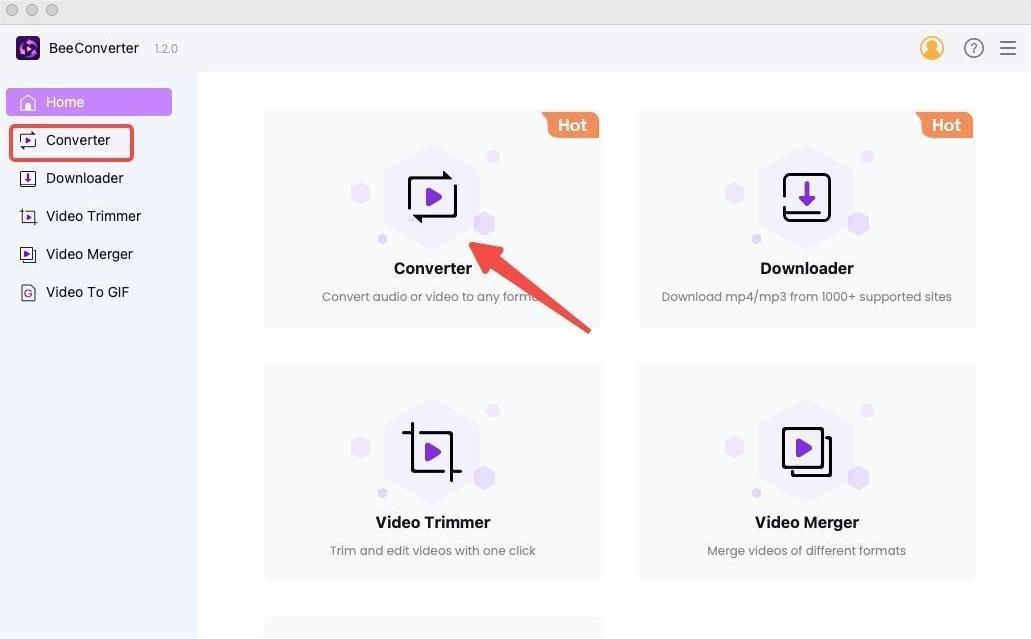
- انقر على زر "+ إضافة ملف"لاستيراد فيديو iPhone الخاص بك.

- اختر تنسيق الفيديو الذي ستخرجه.
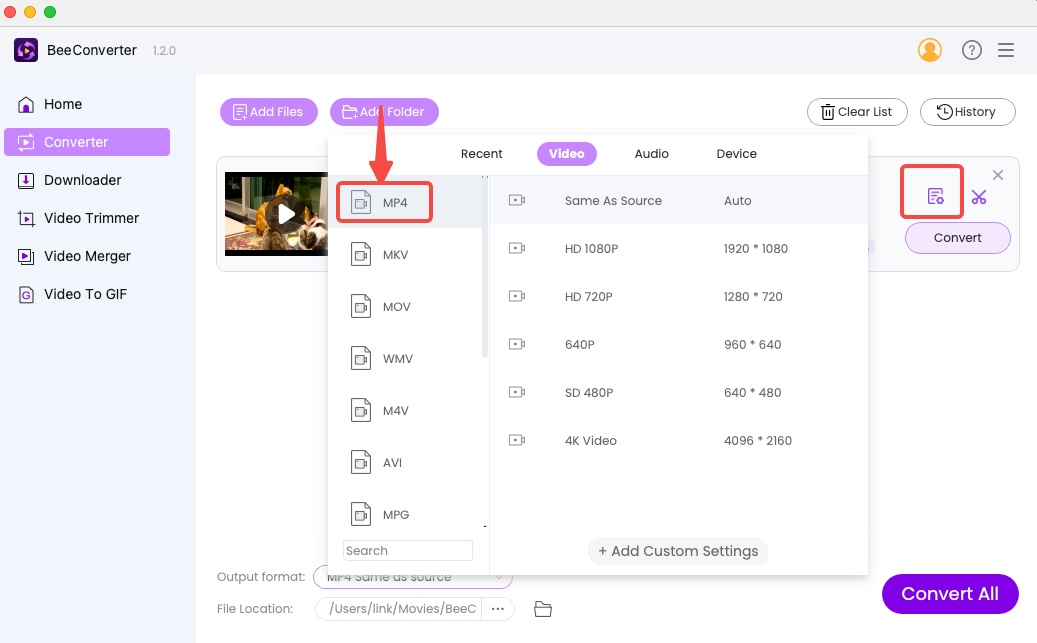
- نجاح "تحول"/"تحويل جميعزر "للبدء.
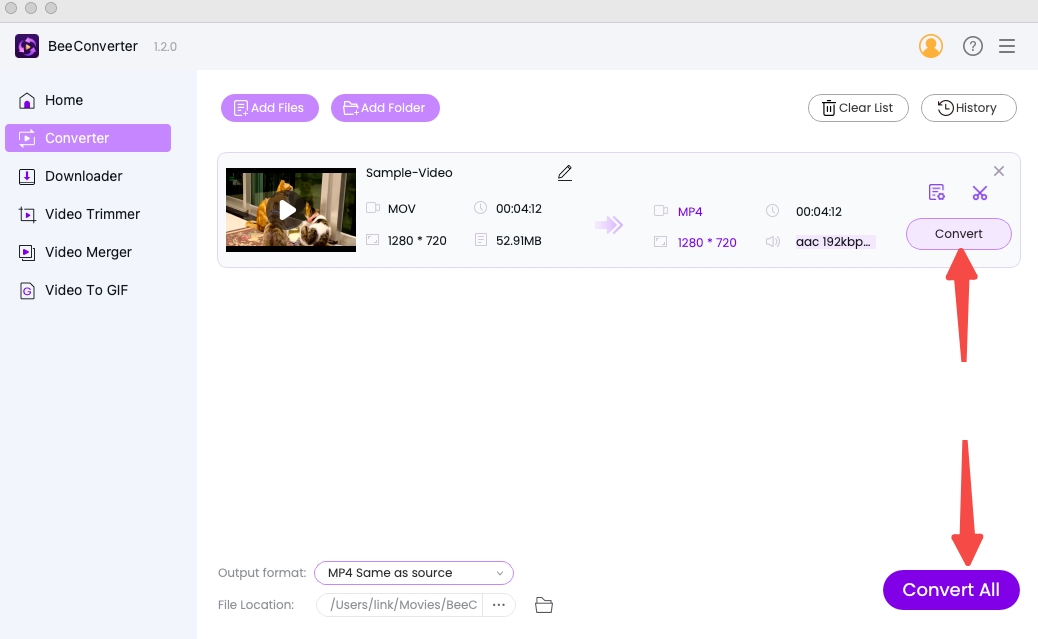
HandBrake - محول فيديو قوي مفتوح المصدر لأجهزة iPhone

فرملة اليد يسمح للمستخدمين ذوي الخبرة الأساسية في تنسيقات الفيديو بإنشاء تنسيق فيديو iPhone بأنفسهم. على الرغم من أنه يحتوي فقط على MP4 و MKV و WebM كتنسيقات فيديو محددة مسبقًا ، إلا أنه يمكنك الاستفادة من برنامج الترميز أو برنامج التشفير لترتيب محول فيديو مجاني لجهاز iPhone. من خلال الإعدادات اليدوية ، يمكن لـ HandBrake أيضًا ابتكار تنسيق MOV ، وهو تنسيق فيديو يستخدم على نطاق واسع على أجهزة Apple ، أو تنسيقات فيديو أخرى مدعومة على iPhone. في HandBrake ، يحق لك أيضًا الحصول على خيارات أفضل لدقة الفيديو.
VideoProc Video Converter - محول فيديو قوي iPhone

VideoProc محول الفيديو أفضل من معظم محولات الفيديو لأجهزة iPhone / Mac. يستوعب الكثير من تنسيقات الفيديو ، بما في ذلك ProRes. يمكنك إخراج ملفات الفيديو بتنسيقات تتراوح من تلك المتوافقة مع معظم منتجات Apple إلى تلك التي تقبلها مواقع التواصل الاجتماعي. توفر أداة تحويل فيديو iPhone المريحة هذه قائمة شاملة من التنسيقات المحددة مسبقًا ، مع مراعاة كل مناسبة تريد تغيير تنسيق فيديو iPhone.
الحل عبر الإنترنت: قم بتغيير تنسيق الفيديو إلى تنسيق فيديو iPhone باستخدام محول الفيديو المجاني عبر الإنترنت لـ iPhone
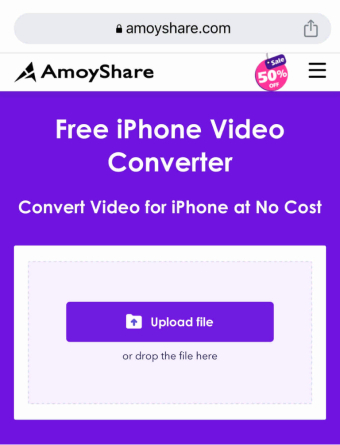
من الصعب العثور على محول فيديو في متجر التطبيقات الخاص بك. إذا لم تكن على استعداد لتثبيت البرنامج ، فيمكنك استخدام محول الفيديو عبر الإنترنت على Safari بجهاز iPhone الخاص بك. من بين تشكيلة محولات الفيديو عبر الإنترنت لأجهزة iPhone ، AmoyShare iPhone أداة تحويل الفيديو عبر الإنترنت تبرز كأحد أفضل الحلول عبر الإنترنت.
يحتاج AmoyShare Free iPhone Video Converter إلى ثلاث خطوات فقط لتحويل أي ملف فيديو إلى تنسيق فيديو iPhone (MP4 ، MOV ، M4V ...). يحتفظ هذا الموقع بالملفات المحولة لمدة ساعتين فقط لحماية الخصوصية ، ولا يحتوي على نوافذ إعلانات منبثقة. سرعة تحويله بنفس سرعة العديد من برامج سطح المكتب.
وفي الختام
يدعم iPhone عددًا محدودًا من تنسيقات الفيديو. نظرًا لوجود عدد قليل من الحلول التي يمكن الوصول إليها على iPhone للتعامل مع تنسيقات الفيديو غير المدعومة ، فإن استخدام أدوات إضافية يبدو أكثر جدوى. برنامج AmoyShare Free iPhone Video Converter هو محول فيديو مجاني على الإنترنت لأجهزة iPhone. لكن، محول BeeConverter على جهاز الكمبيوتر الخاص بك أكثر من المستحسن ، إذا كنت لا تريد تحويل دفعة من الملفات الكبيرة ليكون بمثابة اختبار لصبرك.
جربها ، ويمكنك الحصول على تنسيق فيديو iPhone الخاص بك في أسرع وقت ممكن.
الأسئلة المتكررة
ما هي تنسيقات الملفات هي مقاطع فيديو iPhone؟
تتضمن تنسيقات فيديو iPhone MP4 و MOV و M4A و 3GP. لا يدعم iPhone التنسيقات الشائعة الأخرى ، مثل MKV و AVI. تتوافق أحدث طرازات iPhone مع ProRes و HDR ، بينما لا تدعم الأجيال السابقة من iPhone بعض ملفات MOV.
ما هو تنسيق الفيديو الأعلى جودة على iPhone؟
يدعم iPhone دقة مقاطع الفيديو حتى 4K. يمكنك تنزيل تطبيق جهة خارجية للمساعدة في تحويل ملفك. محول BeeConverter هو محول سطح مكتب خفيف الوزن وآمن لتحويل مقاطع فيديو iPhone. إنه يوفر خيارات جودة متعددة ، مما يتيح لك تحسين الفيديو الخاص بك إلى أعلى جودة.
كيفية تحويل الفيديو إلى MP3 على iPhone؟
يعد تحويل الفيديو إلى صوت على iPhone مهمة صعبة نسبيًا ، والتي يجب أن يعهد بها إلى برامج متخصصة مثل محول BeeConverter. إذا كنت تريد العمل على جهاز iPhone الخاص بك ، فيمكنك الانتقال إلى برنامج AmoyShare Free iPhone Video Converter. يمكن أن تساعدك هذه الأداة عبر الإنترنت في تحويل فيديو iPhone إلى MP3 وأي تنسيق صوتي آخر.
هل يمكنني تحويل فيديو iPhone إلى MP4؟
نعم. MP4 هو تنسيق فيديو iPhone المدعوم. ولكن هناك خيارات قليلة متبقية داخل جهاز iPhone الخاص بك. إذا كانت ملفاتك كبيرة ، فإنني أوصي محول BeeConverter لك. يعد هذا أحد أسرع محولات الفيديو لأجهزة iPhone. يمكن لبرنامج سطح المكتب معالجة ملفاتك الكبيرة في وقت واحد وبسرعة دون المساس بالجودة.